Сообщений: 156
Темы: 12
У нас с: Jul 2016
Рейтинг:
5
Предположим, скоро вам предстоит встретиться с очень важным соперником, и вы хотите предварительно подготовиться, изучить его стиль игры, сильные и слабые стороны и т.п. Для этого неплохо бы иметь под рукой сыгранные им партии. Здесь мы покажем, как можно достать партии для практически любого сильного шахматиста, и что потом с ними можно в Кветке сделать. Мы будем пользоваться исключительно бесплатными средствами.
Для примера, соберём коллекцию партий Магнуса Карлсена. Нам понадобится сайт chess-db.com. Он содержит наиболее объёмную базу шахматных партий, игроков, турниров и другой шахматной информации.
- Откроем этот сайт и вобъём в поиск фамилию Carlsen.
![[Изображение: chessdb1.gif]](http://kvetka.org/tutorial/chessdb1.gif)
- Поиск выдал много Карлсенов, среди них мы выбираем Магнуса, он идёт первым в списке.
![[Изображение: chessdb2.gif]](http://kvetka.org/tutorial/chessdb2.gif)
(Обычно более известные шахматисты появляются в начале списка, менее известные идут следом).
- Появляется страничка с информацией о Магнусе. Здесь можно найти много чего полезного: рейтинг, предпочитаемые дебюты, в каких турнирах участвовал и т.п.
![[Изображение: chessdb3.gif]](http://kvetka.org/tutorial/chessdb3.gif)
- Прокручиваем страницу к списку партий Карлсена.
![[Изображение: chessdb4.gif]](http://kvetka.org/tutorial/chessdb4.gif)
В принципе, всех их можно посмотреть прямо на сайте. Однако это не очень удобно, если нам нужен более тщательный анализ его партий. Так что мы кликаем на ссылку для скачивания всей коллекции Карлсена себе на компьютер.
Всё готово!
Сообщений: 156
Темы: 12
У нас с: Jul 2016
Рейтинг:
5
Теперь с помощью Кветки из полученной базы создадим дерево дебютов.
- Откройте окно "Дебютная книга". Для этого в главном меню выберите пункт "Дополнительные окна / Дебютная книга" или просто нажмите клавишу F11.
![[Изображение: menu1.gif]](http://kvetka.org/tutorial/menu1.gif)
Если такого пункта нет, то вам сначала надо установить плагин "Анализ". Как это делать, смотрите здесь.
- В открывшемся окне нажмите на кнопку с цветком (она вызывает меню) и там выберите пункт "Новая дебютная книга".
![[Изображение: menu2.gif]](http://kvetka.org/tutorial/menu2.gif)
- Появится окно с разными опциями для новой книги. Подробнее про них можно прочитать в руководстве. В поле "Папка с книгой" укажите папку, куда вы хотите её схранить. В качестве краткого описания напишите что-нибудь вроде "Партии Магнуса Карлсена". В поле "Добавлять полуходов из партии" укажите 255, чтобы каждая партия сохранилась в книге целиком. Остальные поля оставьте, как есть. Теперь нажмите кнопку "Создать".
![[Изображение: opncreate.gif]](http://kvetka.org/tutorial/opncreate.gif)
В результате мы получили пустую дебютную книгу.
- Теперь добавим в неё партии Магнуса. Для этого сначала загрузите их в Кветку: в главном меню Кветки выберите пункт "Открыть..." и дальше откройте скачанный файл с партиями Карлсена.
![[Изображение: menu3.gif]](http://kvetka.org/tutorial/menu3.gif)
- Следующим шагом добавим все партии в книгу. Для этого в окне "Дебютная книга" снова откройте меню и выберите "Добавить загруженные партии в книгу".
![[Изображение: menu4.gif]](http://kvetka.org/tutorial/menu4.gif)
Процедура загрузки всех партий займёт некоторое время (одна - две минуты).
- После этого дерево дебютов готово!
![[Изображение: open1.gif]](http://kvetka.org/tutorial/open1.gif)
Можете немного с ним поиграться. Для каждой позиции в дебютной книге можно посмотреть, какие в партиях с Карлсеном делались продолжения и сколько раз. Для каждого хода есть статистика, сколько раз, сделав его, выиграли белые, сколько чёрные и сколько было ничьих. Если продолжение игралось только один раз, то для него приводится ссылка на партию. После клика на любое продолжение в окне "Дебютная книга" будет сделан соответствующий ход и показана статистика после него.
Напоследок рассмотрим несколько менее очевидных вещей, которые можно сделать с дебютной книгой. Кликните правой кнопкой мыши по любому продолжению из книги. Появится меню.
![[Изображение: menu5.gif]](http://kvetka.org/tutorial/menu5.gif)
- Ход можно пометить как рекомендуемый или нерекомендуемый (первые два пункта меню). Это может быть полезно, чтобы пометить, какой ход стоит предпочесть в игре с соперником из данной позиции, а какого хода лучше избежать.
- Можно посмотреть одну партию, в которой был произведён такой ход. Её, например, можно изучить с помощью движка: а вдруг он найдёт какие-то неочевидные варианты?
- При помощи пункта "Все партии игрока..." мы можем загрузить в Кветку все партии между кем-нибудь и Карлсеном. Например, посмотрим на все партии между Карлсеном и Каруана. После клика на "Все партии игрока..." появляется окно со списком игроков. В списке приводятся только те игроки, которые встречаются в дебютной книге.
![[Изображение: play1.gif]](http://kvetka.org/tutorial/play1.gif)
Находим там игрока Caruana, Fabiano и жмём на кнопку "Оба цвета". (Если вы хотите посмотреть, как Каруана играл белыми, то жмите на кнопку "Белыми").
Теперь в Кветку загружены только партии Карлсена и Каруаны.
![[Изображение: par4.gif]](http://kvetka.org/tutorial/par4.gif)
Сообщений: 156
Темы: 12
У нас с: Jul 2016
Рейтинг:
5
04-07-2017, 05:16 AM
(Последний раз сообщение было отредактировано 04-07-2017, 05:19 AM пользователем kvetka.)
Дерево дебютов - это хорошо, да не очень. В нём перемешаны партии Карлсена за белых и за чёрных. Поэтому из стартовой позиции, например, мы не знаем, сколько и каких ходов было сделано самим Магнусом, а сколько - его соперниками. В скачанном списке также есть очень старые партии норвежца, когда он был ещё не настолько силён. Да и стиль игры в течение такого времени мог поменяться.
Чтобы исправить эти недостатки, вместо одного дебютного дерева сделаем два: из партий Карлсена белыми и чёрными. Мы также будем использовать только партии, сыгранные за последние 10 лет. В этом деле нам поможет "Обработка PGN".
- Сначала установите плагин "Обработка PGN". Про установку плагинов смотрите здесь.
- Снова откройте PGN файл со всеми партиями Карлсена.
- В окне "Партии" нажмите на правую кнопку мыши и в открывшемся меню выберите "Перенести в обработку PGN".
![[Изображение: menu6.gif]](http://kvetka.org/tutorial/menu6.gif)
- Откроется окно "Обработка PGN", чем-то напоминающая окно "Партии". Здесь со списком партий можно проделать самые разные манипуляции: рассортировывать по дебютам, по игрокам, их рейтингам, дате или месту проведения и многое другое.
![[Изображение: obpgn.gif]](http://kvetka.org/tutorial/obpgn.gif)
- Выберите вкладку "Фильтры".
![[Изображение: obpgn2.gif]](http://kvetka.org/tutorial/obpgn2.gif)
С помощью кнопки "Обзор..." выберите, куда сохранять результат. Мы назвали его CarlsenWhite. В поле "дата проведения" укажите: от 2007 года. В поле "Белыми играет" укажите "Carlsen, Magnus" (его можно найти в выпадающем списке всех игроков). После этого нажмите на кнопку "Старт".
- Проделаем ту же самую операцию, только теперь сохраним все партии Карлсена чёрными. Теперь в поле "Белыми играет" указываем "любой", а в поле "Чёрными играет" находим Карлсена. Также внизу меняем имя файла на что-нибудь вроде CarlsenBlack. Снова жмём "Старт".
![[Изображение: obpgn3.gif]](http://kvetka.org/tutorial/obpgn3.gif)
Примечание: Вы, наверное, обратили внимание, что после изменения имени файла все настройки автоматически сбрасываются. Это делается потому, что настроек в окне очень много, и начиная новую задачу, можно попросту забыть, какие настройки и где мы меняли в предыдущий раз. Такое поведение можно отменить, убрав галочку напротив пункта "Автоматичеки сбрасывать настройки" в меню окна "Обработка PGN".
- Теперь у нас есть два pgn файла. Один содержит все партии Карлсена белыми, начиная с 2007 года, а второй - чёрными, тоже с 2007 года. Для каждого из них теперь можно создать своё дерево дебютов, повторив все манипуляции из предыдущего комментария.
![[Изображение: open2.gif]](http://kvetka.org/tutorial/open2.gif) ![[Изображение: open3.gif]](http://kvetka.org/tutorial/open3.gif)
Для удобства мы сохранили архив со всеми созданными с помощью этой инструкции файлами.
Сообщений: 156
Темы: 12
У нас с: Jul 2016
Рейтинг:
5
Кроме построения дерева дебютов Кветка может проанализировать одну или несколько партий при помощи движка, указав на слабые по его мнению ходы. Посмотрим, как это можно сделать на примере одной из партий Карлсена.
- Откройте скачанные партии Карлсена. Выберите, к примеру, одну из последних его партий с Джобавой, в которой он проиграл.
![[Изображение: par5.gif]](http://kvetka.org/tutorial/par5.gif)
- В главном меню Кветки выберите пункт "Дополнительные окна / Анализ партии".
![[Изображение: menu7.gif]](http://kvetka.org/tutorial/menu7.gif)
Если такого пункта нет, надо предварительно установить плагин "Анализ партии".
- Откроется окно "Анализ партии" с пока ещё пустой диаграммой. В нижнем левом углу выставьте, сколько времени вы дадите движку на анализ каждой позиции (мы поставили 3 секунды), а затем нажмите кнопку "Анализ".
![[Изображение: analys.gif]](http://kvetka.org/tutorial/analys.gif)
Чем больше вы дадите времени, тем качественнее получится анализ. Однако и время на анализ вырастет соответственно.
- Начнётся анализ партии. Движок будет анализировать каждую позицию, начиная с конца, и выставлять ей оценку. В результате получаем вот такую диаграмму:
![[Изображение: analys2.gif]](http://kvetka.org/tutorial/analys2.gif)
На ней видно, как развивалась партия: в какие моменты движок видел преимущество у белых, а в какие - у чёрных. Резкие скачки чаще всего означают, что, по мнению движка, игрок совершил ошибку. Стоит конечно понимать, что Карлсен и Джобава очень сильные игроки, и, возможно, это движок ошибается, а не они. Несколько полузакрашенных столбцов в конце означают, что движок обнаружил мат для чёрных.
На каждый столбец диаграммы можно кликнуть. Кветка при этом переместится к позиции, последовавшей за соответствующим ходом. Таким образом можно изучить, какие ходы движок посчитал плохими, и что он предлагает делать взамен. Однако есть более простой способ: записать результаты анализа в комментариях к партии.
- Откройте меню окна "Анализ партии" (кнопка с цветком) и выберите там пункт "Вставить рекомендации ходов / Сомнительных".
![[Изображение: menu8.gif]](http://kvetka.org/tutorial/menu8.gif)
В результате к записи партии в окне "Журнал" добавились комментарии к сомнительным ходам. В них приводятся комментарии от движка, как правильно следовало походить, какой рейтинг у сделанного хода и в скобках разница между ним и рейтингом оптимального, по мнению движка, хода.
![[Изображение: jur9.gif]](http://kvetka.org/tutorial/jur9.gif)
Теперь легко изучить все потенциально слабые ходы, просто переходя на них и затем пристально изучая.
Как можно увидеть из скриншота, движок не всегда оказывается прав. Например, продолжение 2... g6 намного популярнее в дебюте Рети по сравнению с рекомендованным 2... e6.
|
![[Изображение: chessdb1.gif]](http://kvetka.org/tutorial/chessdb1.gif)
![[Изображение: chessdb2.gif]](http://kvetka.org/tutorial/chessdb2.gif)
![[Изображение: chessdb3.gif]](http://kvetka.org/tutorial/chessdb3.gif)
![[Изображение: chessdb4.gif]](http://kvetka.org/tutorial/chessdb4.gif)

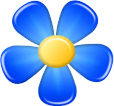



![[Изображение: menu1.gif]](http://kvetka.org/tutorial/menu1.gif)
![[Изображение: menu2.gif]](http://kvetka.org/tutorial/menu2.gif)
![[Изображение: opncreate.gif]](http://kvetka.org/tutorial/opncreate.gif)
![[Изображение: menu3.gif]](http://kvetka.org/tutorial/menu3.gif)
![[Изображение: menu4.gif]](http://kvetka.org/tutorial/menu4.gif)
![[Изображение: open1.gif]](http://kvetka.org/tutorial/open1.gif)
![[Изображение: menu5.gif]](http://kvetka.org/tutorial/menu5.gif)
![[Изображение: play1.gif]](http://kvetka.org/tutorial/play1.gif)
![[Изображение: par4.gif]](http://kvetka.org/tutorial/par4.gif)
![[Изображение: menu6.gif]](http://kvetka.org/tutorial/menu6.gif)
![[Изображение: obpgn.gif]](http://kvetka.org/tutorial/obpgn.gif)
![[Изображение: obpgn2.gif]](http://kvetka.org/tutorial/obpgn2.gif)
![[Изображение: obpgn3.gif]](http://kvetka.org/tutorial/obpgn3.gif)
![[Изображение: open2.gif]](http://kvetka.org/tutorial/open2.gif)
![[Изображение: open3.gif]](http://kvetka.org/tutorial/open3.gif)
![[Изображение: par5.gif]](http://kvetka.org/tutorial/par5.gif)
![[Изображение: menu7.gif]](http://kvetka.org/tutorial/menu7.gif)
![[Изображение: analys.gif]](http://kvetka.org/tutorial/analys.gif)
![[Изображение: analys2.gif]](http://kvetka.org/tutorial/analys2.gif)
![[Изображение: menu8.gif]](http://kvetka.org/tutorial/menu8.gif)
![[Изображение: jur9.gif]](http://kvetka.org/tutorial/jur9.gif)
